
Bu yazılım, yaygın bilgisayar hatalarını onaracak, sizi dosya kaybından, kötü amaçlı yazılımlardan, donanım arızasından koruyacak ve bilgisayarınızı maksimum performans için optimize edecektir. Şimdi 3 kolay adımda bilgisayar sorunlarını düzeltin ve virüsleri kaldırın:
- Restoro PC Onarım Aracını İndirin Patentli Teknolojilerle birlikte gelen (patent mevcut İşte).
- Tıklayın Taramayı Başlat PC sorunlarına neden olabilecek Windows sorunlarını bulmak için.
- Tıklayın Hepsini tamir et bilgisayarınızın güvenliğini ve performansını etkileyen sorunları gidermek için
- Restoro tarafından indirildi 0 okuyucular bu ay
Hata mesajını nasıl düzelteceğinizi öğrenmek istiyorsanız Windows'un yüklü olduğu sürücü kilitli Windows 8.1 veya Windows 10 kullanarak yalnızca aşağıda açıklanan adımları okumanız yeterlidir; Windows 8.1 veya Windows 10 işletim sisteminize bundan herhangi bir sorun yaşamadan devam edebilirsiniz Bölüm.
Temel olarak, Windows 8.1 veya Windows 10 işletim sisteminizi bir USB veya üzerinde Windows 8.1 veya Windows 10 sürümü bulunan bir DVD aracılığıyla onarmaya çalıştığınızda hata mesajını alabilirsiniz.
Windows'un yüklü olduğu sürücü kilitli .Bu genellikle Windows 8.1 veya Windows 10 cihazına bağladığınız SSD sabit sürücü gibi dahili bir donanım arızasından kaynaklanan bir hata mesajıdır.
Windows 10'da bir sürücünün kilidini nasıl açarım?
- chkdsk komutunu kullanın
- SFC taramasını kullan
- Önyükleme kayıtlarını düzelt
- Ek sabit sürücülerin bağlantısını kesin
- Sabit sürücünüzün doğru şekilde bağlanıp bağlanmadığını kontrol edin
- BIOS ayarlarını değiştir
- Sabit sürücünüzün önyükleme aygıtı olarak ayarlanıp ayarlanmadığını kontrol edin
- UEFI kullandığınızdan emin olun
- Disk bölümünü kullan
Windows'un Yüklendiği Sürücü Kilitli hata büyük bir sorun olabilir ve bu makalede size aşağıdaki sorunları nasıl çözeceğinizi de göstereceğiz:
- PC'nizi sıfırlayın Windows'un kurulu olduğu sürücü kilitli – Kullanıcılara göre bu hata mesajı bazen onlardan bilgisayarlarını sıfırlamalarını isteyecektir. Bu büyük bir sorun olabilir, ancak çözümlerimizden biriyle çözebilmelisiniz.
- Windows'un kurulu olduğu sürücü kilitli çift önyükleme – Bilgisayarınızda iki işletim sistemi kullanıyorsanız, önyükleme kayıtlarınız bozulursa bu hatayı yaşayabilirsiniz.
- Windows'un kurulu olduğu sürücü kilitli GPT – Bu hata, GPT bölümleri kullanılırken nispeten yaygındır. Ancak, çözümlerimizden birini kullanarak kolayca düzeltebilirsiniz.
- Windows'un depolandığı sürücü kilitli – Bu temelde aynı hatadır, ancak farklı bir mesajla. Hatalar aynı olduğu için her ikisi için de aynı çözümler geçerlidir.
1. Çözüm - chkdsk komutunu kullanın
Windows'un yüklü olduğu sürücü kilitli dosya bozulması nedeniyle hata oluşabilir, ancak bir chkdsk tarama. Bunu yapmak için şu adımları izleyin:
- Windows 8.1 veya Windows 10 yükleme medyasını PC'nizin içine yerleştirin ve ondan önyükleyin.
- Bir Windows kurulum ekranına gideceksiniz ve sol tıklamanız veya üzerine dokunmanız gerekecek. Sonraki buton.
- Bir sonraki pencerede sol tıklamanız veya üzerine dokunmanız gerekecek. Bilgisayarını tamir et seçenek.
- Şimdi Gelişmiş başlatma seçenekleri penceresinde olmalısınız. Şu yöne rotayı ayarla Sorun giderme > Gelişmiş seçenekler > Komut istemi.
- Şimdi ekranın önüne komut istemi penceresi geldikten sonra aşağıdaki satırı yazmanız gerekecek: chkdsk /fC:
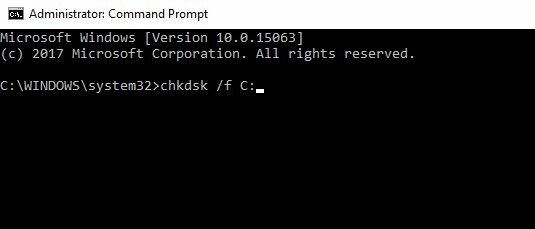
Not: Windows 8.1 veya Windows 10 aygıtınız başka bir bölüme kuruluysa, C: sürücüsü lütfen yukarıdaki komutta gerekli sürücüyü kopyalayın. - basın Giriş Kontrolün başlaması için klavyedeki düğmesine basın.
- Bu işlemler tamamlandıktan sonra lütfen Windows 8.1 veya Windows 10 cihazını yeniden başlatın ve aynı hata mesajını alıp almadığınızı kontrol edin.
2. Çözüm - SFC taramasını kullanın
Chkdsk taraması düzeltilemezse Windows'un yüklü olduğu sürücü kilitli hatası, bunun yerine SFC taramasını kullanmayı denemek isteyebilirsiniz. Bunu şu adımları izleyerek yapabilirsiniz:
- Aç Komut istemi ilk çözümde yaptığınız gibi pencere.
- Komut İstemi penceresine aşağıdaki komutu yazın: sfc /scannow.
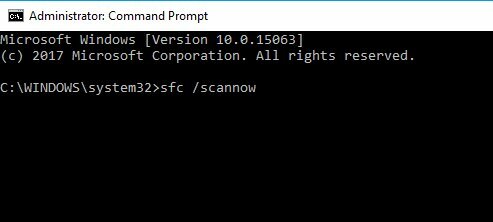
- basın Giriş klavyedeki düğme.
- Taramanın bitmesine ve olası hataları düzeltmesine izin verin.
- Windows 8.1 veya Windows 10 cihazınızı yeniden başlatın ve aynı hata mesajına sahip olup olmadığınızı kontrol edin.
Tarama tamamlandıktan sonra, sorun çözülmelidir.
3. Çözüm - Önyükleme kayıtlarını düzeltin
için ortak neden Windows'un yüklü olduğu sürücü kilitli hata, bozuk önyükleme kayıtlarıdır. Ancak, aşağıdakileri yaparak bu sorunu kolayca çözebilirsiniz:
- Açık Komut istemi adımlarını izleyerek 1. Çözüm.
- Komut İstemi penceresinde aşağıdaki komutları girmeniz gerekecektir:
- bootrec / RebuildBcd
- bootrec / fixMbr
- önyükleme / düzeltme önyüklemesi
- Bu komutları çalıştırdıktan sonra bilgisayarınızı yeniden başlatın.
- Bu yöntemi yaptıktan sonra hala aynı hata mesajını alıp almadığınızı görün.
- AYRICA OKUYUN: Windows 10 Microsoft Office Dokunmatik Uygulamalarına Sahip Olacak – Word, Excel ve PowerPoint [Video]
4. Çözüm - Ek sabit sürücülerin bağlantısını kesin

Birçok kullanıcı bildirdi Windows'un Yüklendiği Sürücü Kilitli hata mesajı ve bunlara göre, sorun sizden kaynaklanıyor olabilir. sabit disk. PC'nizde birden fazla sabit sürücünüz varsa, bağlantısını kesmeniz ve bunun sorunu çözüp çözmediğini kontrol etmeniz gerekir.
Bilgisayarınızı kapatın, elektrik prizinden çıkarın ve üzerinde Windows bulunmayan diğer tüm sabit sürücülerin bağlantısını kesin. Bunu yaptıktan sonra, PC'niz sorunsuz bir şekilde açılmalıdır.
Bilgisayarınız ek sabit sürücü olmadan açılıyorsa, kapatın, diğer sabit sürücüleri yeniden bağlayın ve sorunun çözülüp çözülmediğini kontrol edin. Bu çözümün bilgisayar kasanızı açmanızı gerektirdiğini unutmayın, bu nedenle yalnızca bilgisayarınız garanti kapsamında değilse kullanın.
5. Çözüm - Sabit sürücünüzün doğru şekilde bağlanıp bağlanmadığını kontrol edin

Daha önce bahsedildiği gibi, Windows'un Yüklendiği Sürücü Kilitli sabit sürücünüz nedeniyle hata görünebilir. Birkaç kullanıcı, sabit sürücülerinin doğru şekilde bağlanmadığını ve hatanın oluşmasına neden olduğunu bildirdi.
Olası hataları keşfetmek için bir Sistem Taraması çalıştırın

Restoro'yu indirin
PC Onarım Aracı

Tıklayın Taramayı Başlat Windows sorunlarını bulmak için.

Tıklayın Hepsini tamir et Patentli Teknolojilerle ilgili sorunları çözmek için.
Güvenlik sorunlarına ve yavaşlamalara neden olan hataları bulmak için Restoro Repair Tool ile bir PC Taraması çalıştırın. Tarama tamamlandıktan sonra onarım işlemi, hasarlı dosyaları yeni Windows dosyaları ve bileşenleriyle değiştirir.
Bu sorunu çözmek için bilgisayar kasanızı açmanız, sabit sürücünüzü bulmanız ve kablolarının sıkıca bağlı olup olmadığını kontrol etmeniz gerekir. Ek olarak, sabit sürücünün bilgisayarınıza doğru şekilde bağlanıp bağlanmadığını kontrol etmeniz gerekir. anakart.
Sabit sürücünüzü doğru şekilde bağladıktan sonra sorun tamamen çözülmelidir.
6. Çözüm - BIOS ayarlarını değiştirin
Birkaç kullanıcı bildirdi Windows'un Yüklendiği Sürücü Kilitli güncelledikten sonra hata mesajı BIOS. BIOS güncellemesi, çeşitli sorunların ortaya çıkmasına neden olabilecek riskli bir prosedürdür ve bu durumda BIOS güncellemesi sabit sürücü yapılandırmasını değiştirmiştir.
Kullanıcılara göre, sabit sürücü yapılandırmaları değiştirildi RAID AHCI'ye. Ayarı tekrar değiştirdikten sonra RAID, sorun tamamen çözüldü. AHCI veya IDE gibi farklı bir ayar kullanıyorsanız, bunun yerine o ayara geri döndüğünüzden emin olun.
BIOS'a nasıl erişileceğini ve bu ayarın nasıl değiştirileceğini görmek için ayrıntılı talimatlar için anakart kılavuzunuza bakmanızı şiddetle tavsiye ederiz. Birkaç kullanıcı, anakartlarındaki pilin hatalı olduğunu ve bu ayarların değişmesine neden olduğunu bildirdi. Bu durumda, anakart pilinizi değiştirmeniz ve ayarları orijinal değerlerine getirmeniz gerekir.
- AYRICA OKUYUN: Düzeltme: Windows 10'da Sürücü Güç Durumu Arızası
7. Çözüm - Sabit sürücünüzün önyükleme aygıtı olarak ayarlanıp ayarlanmadığını kontrol edin
Ara sıra Windows'un Yüklendiği Sürücü Kilitli sabit sürücünüz önyükleme aygıtı olarak ayarlanmamışsa hata mesajı görüntülenebilir. İki veya daha fazla sabit sürücünüz varsa, ikincil sabit sürücüyü önyükleme aygıtı olarak ayarlamış olabilirsiniz.
Bu küçük bir sorundur ve BIOS'a girerek ve önyükleme sırasını değiştirerek çözülebilir. Bunu nasıl yapacağınızı görmek için, ayrıntılı talimatlar için anakart kılavuzunuzu kontrol ettiğinizden emin olun.
8. Çözüm - UEFI kullandığınızdan emin olun
Kullanıcılara göre, Windows'un Yüklendiği Sürücü Kilitli yerine BIOS kullandığınızda genellikle hata mesajı görünür. UEFI. UEFI, BIOS'un modern ve daha gelişmiş bir sürümüdür ve çoğu yeni anakart bunu destekler.
UEFI'ye nasıl geçileceğini görmek için ayrıntılı talimatlar için anakart kılavuzunuza bakın. Geçiş işlemi oldukça basittir ve BIOS'ta tek bir ayarı bulmanız ve değiştirmeniz yeterlidir. Birkaç kullanıcı, UEFI'ye geçmenin sorunu çözdüğünü bildirdi, bu yüzden bunu denediğinizden emin olun.
9. Çözüm - Diskpart kullanın
Bazen düzeltebilirsin Windows'un Yüklendiği Sürücü Kilitli hata sadece diskpart komutunu kullanarak. Başlamadan önce, diskpart'ın son derece güçlü bir araç olduğunu belirtmeliyiz, bu yüzden onu kullanırken ekstra dikkatli olun.
Bu aracı kendi sorumluluğunuzda kullanıyorsunuz ve oluşabilecek herhangi bir olası hasar veya dosya kaybından biz sorumlu değiliz. Bu aracı kullanmak için şu adımları izleyin:
- Aşağıdaki gibi Gelişmiş Önyükleme ekranına gidin 1. Çözüm ve başla Komut istemi.
- İçinde Komut istemi giriş disk bölümü.
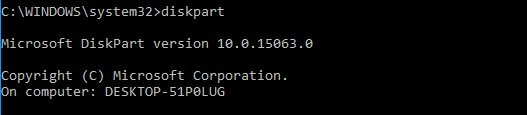
- Şimdi üzerinde Windows bulunan sabit sürücüyü seçmeniz gerekiyor. Yalnızca bir sabit sürücünüz varsa, girin sel disk 0. İki veya daha fazla sabit sürücünüz varsa, farklı bir numara kullanmanız gerekebilir.
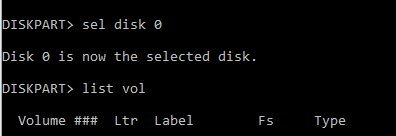
- şimdi girin liste cilt.
- Listede FAT32 bölümünü arayın. Eğer sahip değilseniz, bu çözüm sizin için çalışmayacaktır, bu yüzden onu atlayabilirsiniz. FAT32 bölümünü bulduktan sonra yazarak seçin. sel cilt X (X'i birim numarasıyla değiştirin).
- Çalıştırmak harf ata=z: komut.
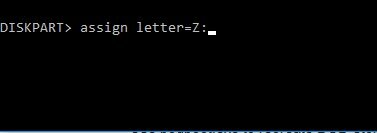
- Giriş çıkış ve bas Giriş çalıştırmak için.
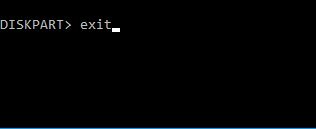
- Giriş CD z:EFIMicrosoftÇizme
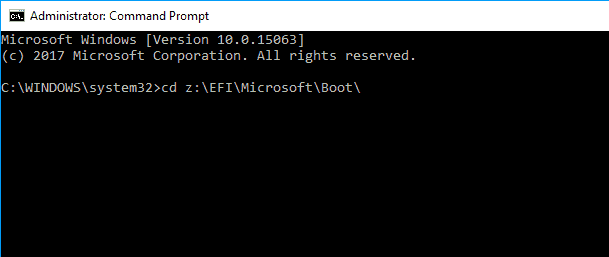
- Şimdi koş önyükleme / düzeltme önyüklemesi komut.
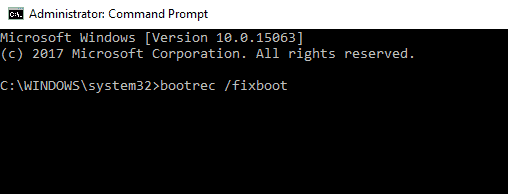
- Son olarak, koş bcdboot c:Windows / z:
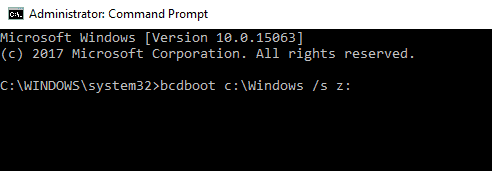
Bunu yaptıktan sonra, Windows'unuz tekrar çalışmaya başlamalıdır. Bunun gelişmiş bir çözüm olduğunu unutmayın, bu nedenle kullanırken çok dikkatli olun.
Bu zor muydu? Önyüklenebilir Windows 8.1 veya Windows 10 DVD veya USB'si olan herkesin bu yöntemleri çok kolay bir şekilde yapabileceğinden eminim. Ayrıca bu yöntemler işinize yaradıysa ya da bu konuda ek yardıma ihtiyacınız varsa yorum bölümünden bize yazabilirsiniz.
AYRICA OKUYUN:
- Düzeltme: Windows Sürücü Çerçeveleri çok fazla CPU kullanıyor
- 'Bu ürünün dahili sabit sürücünüze yüklenmesi gerekiyor' Windows Mağazası hatası
- Windows 10, 8, 7'de 'Sürücüde disk yok' hatası
- 'Önyükleme diski algılanmadı veya disk başarısız oldu' hatası nasıl düzeltilir
- Düzeltme: Windows 10 Fall Creators Update'e yükseltirken PC önyükleme döngüsünde takıldı
 Hala sorun mu yaşıyorsunuz?Bunları bu araçla düzeltin:
Hala sorun mu yaşıyorsunuz?Bunları bu araçla düzeltin:
- Bu PC Onarım Aracını İndirin TrustPilot.com'da Harika olarak derecelendirildi (indirme bu sayfada başlar).
- Tıklayın Taramayı Başlat PC sorunlarına neden olabilecek Windows sorunlarını bulmak için.
- Tıklayın Hepsini tamir et Patentli Teknolojilerle ilgili sorunları çözmek için (Okuyucularımıza Özel İndirim).
Restoro tarafından indirildi 0 okuyucular bu ay


![World of Warcraft kullanıcı arayüzünüzü özelleştirin [İPUÇLARI ve HİÇBİR ŞEKİLDE]](/f/bea045acd5658c6ea6657db95a178f0f.jpg?width=300&height=460)